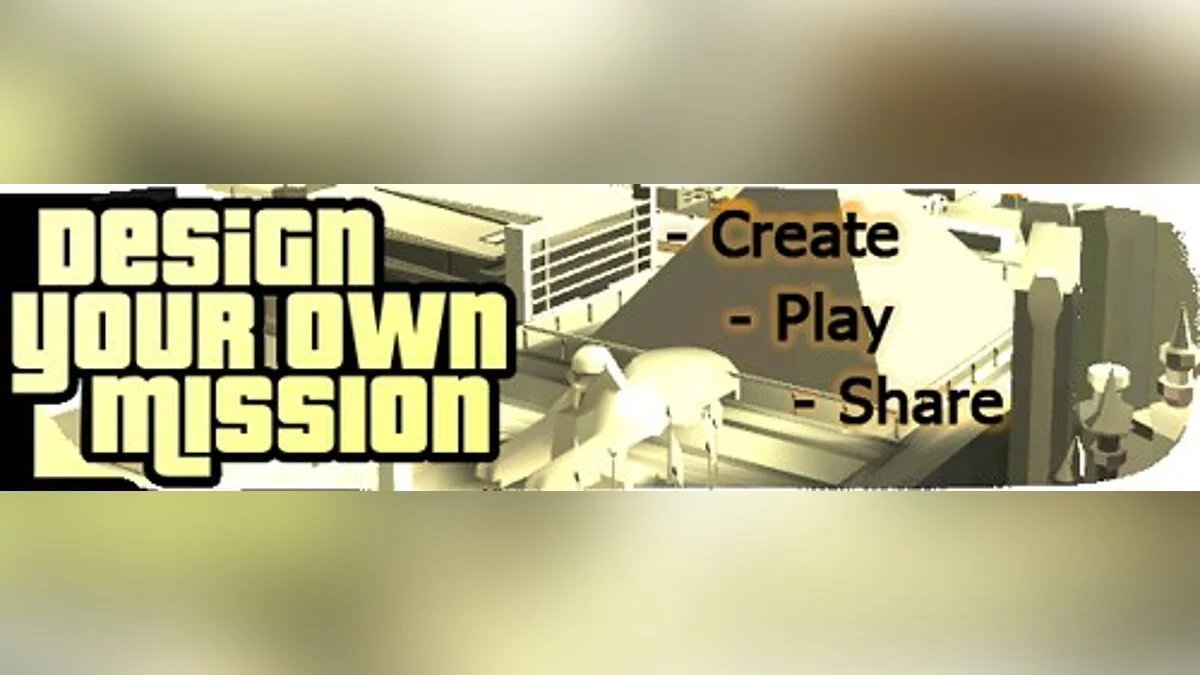DYOM v6 - beta 2.0








-
Descargar (0.33 MB)1294050819_dyom_v6-beta-2.rar
-
depositfiles.comDescargar
El 27 de diciembre de 2010 se lanzó la versión más reciente y fresca de DYOM v6. Se corrigieron muchos errores y se añadieron numerosas funciones útiles:
Cambios en esta versión:
Se corrigió un gran error. Esto probablemente tiene muchas fallas desconocidas e irreproducibles.
Los colores en diferentes contextos de objetivos ahora deben ser indicados significativamente hacia arriba, y no + ~. Este último símbolo causó muchos problemas. Puedes crear su desplazamiento con la tecla + 2. También hay una combinación de teclas: Ctrl + R + R.
Al editar la objetivación, no necesitas volver a escribir todo el texto.
Finalmente, una nueva función en esta versión: ¡puedes crear una historia!
Ahora pasemos a la función más importante:
¡Atención! Esta función no la describí yo, sino Dutchy3010 en
Su Sitio.
Función de línea argumental
En esta guía intentamos explicar la función de la historia. La concepción es muy simple: puedes crear una historia con más de 24 misiones. Estas misiones debes hacerlas como lo hacías antes, usando el menú de misiones. También puedes usar misiones cargadas (pero no puedes usar archivos dyom0.dat). En esta versión solo es posible una historia a la vez.
Antes de usar esta función
Primero, debes crear una carpeta llamada "DSL" (en mayúsculas) en la carpeta de archivos de usuario de San Andreas (junto a los archivos dyomx.dat de San Andreas y los archivos de guardado normales). Después de crear la historia, debes comprometer varios archivos en esta carpeta: por supuesto, los archivos de misiones, _INTRO.dat, _OUTRO.dat y _STORY.dat _AUTORUN (si elegiste un automóvil, lo explicaré más adelante).
Intro
Puedes usar una misión como intro. Esto comenzará inmediatamente después del inicio de la línea argumental. Puedes usarlo con una escena de corte (como cuando CJ llegó a San Andreas), además, puedes cambiar solo al jugador, el jugador que usas en la misión. Solo hay una misión de intro, no puedes hacer más intros. Luego debes usar misiones "normales" en la línea argumental. Si deseas guardar tu misión como introducción, ve a Menú de Línea Argumental > Menú de Misiones > Guardar como Misión Intro. No debes usarlo si lo haces como introducción. Puedes cargar misiones de intro con la opción "Cargar Misiones de Intro" en Menú de Línea Argumental > Menú de Misiones. Cuando usas solo la intro (y ninguna otra misión), también puedes hacer mejor una misión normal, como lo usaste antes.
Misiones
Después de la intro, puedes importar misiones normales. Primero debes guardar lo que tienes en la carpeta DSL. Ve al juego y haz o porque cargas misiones. Guarda seleccionando "Guardar Misiones DSL" en Menú de Línea Argumental > Menú de Misiones. Dale un nombre, por ejemplo, mission1. Luego haz o carga otra misión y nómbrala (mission2). Aparecerán en la sobrecarga de tráfico DSL, especialmente cuáles de ellas le diste al juego. Así que en mi ejemplo, encontrarás mission1, mission2 y DSL en la carpeta. Por supuesto, podrás cargar las misiones.
Luego debes crear los desencadenantes de las misiones. Selecciona Menú de Línea Argumental > Agregar Desencadenantes de Misiones. Luego, especifica el tipo que diste a la misión (es decir, archivo o carpeta, en DSL). Después de seleccionar el desencadenante de la misión, debes elegir un ícono (y aún puedes cambiar la ubicación exacta del desencadenante). Finalmente, debes calificar cuándo estará disponible la misión. Si dices 0, se reproducirá inmediatamente después de la misión de introducción. Cuando dices uno, se reproducirá después de que hayas completado la primera misión.
Un pequeño ejemplo:
Misión1 -> 0
Misión2 -> 1
Misión3 -> 0
Misión 4 -> 5
Misión 5 -> 3
La Misión 1 se puede jugar una vez que la introducción ha terminado. La Misión 2 se puede jugar después de que el jugador complete la misión 1. La Misión 3 también está disponible una vez que la introducción ha terminado. La Misión 4 no puede ser reproducida hasta que el jugador complete la misión 5. La Misión 5 se puede jugar cuando el jugador ha pasado tres misiones.
Así que las misiones no deben tener lógica cronológica.
Recuerda que las misiones que no pueden ser llamadas no estarán en la lista de misiones. Así que si la Misión 4 se reproduce después de la misión 6 (o la misión 5 en su lugar), no se reproducirá en ningún momento, ya que no hay misión 6. Lo mismo sucederá si dices que la Misión 4 se reproducirá después de la misión 4. Si todas las demás misiones han sido completadas, irá a Outro, como si la misión 4 no hubiera sido reproducida aún (no es posible jugarla).
Puedes eliminar o editar los desencadenantes de las misiones. Al eliminar un desencadenante de misión, otros números de desencadenantes también cambiarán. Cuando esto no es lo que deseas, siempre editas las misiones que se llaman, así que el cambio que harás será cuando la misión esté activada (así que el número).
Outro
El Outro funciona igual que la intro. La única diferencia es que se verá cuando no haya más misiones saturadas. Después de los créditos finales, volverás al modelador.
Salir de la historia
Puedes abandonar la línea argumental presionando Y y N al mismo tiempo. Sin embargo, esto solo funciona entre misiones. No funcionará cuando estés en una misión (o Intro / Outro).
Limpiar / Probar la línea argumental
Creo que la función de disertaciones no requiere demasiadas explicaciones. Abrir Misiones de Historia BORRARA todos los desencadenantes. Con la prueba funcional de la historia, jugarás tu historia.
Autorun
Al seleccionar auto, la historia comienza a comprometerse inmediatamente después de presionar el botón "crear tu propia misión" (Nueva partida). Habrá un archivo DSL en la carpeta llamada "_AUTORUN". Puedes usar dos formas de desactivar el autorun. Primero, puedes jugar la línea argumental principal y usar las funciones Y / N. Luego volverás al modelador, donde puedes desactivarlo en el menú de la línea argumental. También puedes eliminar la carpeta "_AUTORUN" con los archivos de DSL. Así, el autorun también estará desactivado.
27 Декабря 2010 года вышла самая новая и свежая версия DYOM v6. В нем убрали кучу багов и прибавили множество полезных функций:
Изменения в этой версии:
Большая ошибка была исправлена. Это, вероятно, имеет множество неизвестных и невоспроизводимых аварии ущерба.
Цвета в разных контекстах Цели должны теперь быть указаны значительные вверх, а не + ~. Этот последний символ вызвал много неприятностей. Вы можете создать его сдвиг + 2 ключа. Существует также комбинация клавиш: Ctrl + R + R будет.
При редактировании объективации, вам не нужно перепечатывать весь текст.
Наконец новая функция в этой версии: вы можете сделать сюжет!
Ну а теперь перейдем к самой главной функции:
Внимание! Эту функцию описывал не я, а Dutchy3010 на
Своем Сайте.
Сюжетная линия функция
В этом руководстве мы пытаемся объяснить сюжет функцию. Концепция очень проста: вы можете создать сюжет с более 24 миссий. Эти миссии вы должны сделать, как вы это делали ранее, использование миссии меню. Вы можете также использовать загружен миссий (но вы не можете использовать dyom0.dat файлов). В этой версии есть только один сюжет Возможен в Sametime.
Перед тем, как использовать эту функцию
Во-первых, вы должны сделать папку под названием "DSL" (заглавными буквами) в Сан-Андреас пользовательских файлов папки (рядом с Сан-Андреас dyomx.dat файлы и файлы сохранения нормальной). После того как вы сделали сюжет, вы должны идти на компромисс несколько файлов в этой папке: конечно миссии файлы, _INTRO.dat, _OUTRO.dat, и _STORY.dat _AUTORUN Возможно (если вы выбрали автомобиль, я объясню это позже).
Intro
Вы можете использовать миссию в качестве интро. Это начнется сразу же после начала сюжетной линии. Вы можете использовать это с разрезом сцене (как CJ прибыл в Сан-Андреас), также, что Вы можете изменять только игрок, игрок вы используете в миссии. Существует только один Intro миссии, вы не можете сделать больше интро. Тогда вы должны использовать "нормальный" миссий сюжетная линия. Если вы хотите сохранить Ваша миссия, как введение, перейдите на Сюжетная линия Меню> Миссия Меню> Сохранить как Миссия Intro. Вы не должны использовать, если вы делаете, как введение в. Вы можете загрузить-Intro миссии с опцией "Загружать Intro миссии" в сюжетной линии Меню> Меню Миссия. Когда вы используете только Intro (и никакой другой миссии), так же, что Вы можете лучше сделать нормальный миссия, как Вы использовали слишком.
Миссии
После интро, что Вы можете импортировать нормальных миссий. Сначала вы должны сохранить оказываетесь в папке DSL. К игре и сделать или потому что вы нагрузка миссии. Сохранить его выберите пункт "Сохранить миссии DSL" в сюжетной линии Меню> Меню Миссия. Дайте ему имя, например, mission1. Затем сделайте или загрузить другой миссии и имя (mission2). Там будет появляться, в перегруженности трафика DSL, особенно Какие из них вы дали его игре. Так что в моем примере, вы найдете mission1 mission2 и DSL в папку. Конечно, вы сможете загрузить тезисы миссии.
Далее вы должны сделать миссии триггера. Сюжет выберите Меню> Добавить триггера Миссии. Тогда определенного типа вы дали миссии (то есть, файл или папку, в DSL). После выбора триггера добавить миссии, вам нужно выбрать иконку (и вы-все еще может измениться точное место триггер). Наконец, вы должны квалификации Когда миссия будет доступна. Если вы говорите, 0, она будет немедленно воспроизводиться после введения миссии. Когда вы говорите одно, он будет воспроизводиться после вы прошли первую миссию.
Небольшой пример:
Mission1 -> 0
Mission2 -> 1
Mission3 -> 0
Миссия 4 -> 5
Миссия 5 -> 3
Mission1 можно играть При введении закончена. Mission2 можно играть после игрок завершил mission1. Миссия 3 также доступна с момента введения закончена. Миссия 4 не может быть переиграл До игрок закончил миссию 5. Миссия 5 можно играть Когда игрок прошел миссии три.
Так миссии не должны быть хронологическом логика!
Помните, что какие миссии не могут быть вызваны, не будет в списке миссии. Так что если Mission4 будет воспроизводиться после mission6 (или mission5 вместо него), он не будет воспроизводиться в любой момент, так как нет миссии 6. То же самое произойдет, если Вы говорите, что Will Be mission4 воспроизводиться после mission4. Если все другие миссии будут завершены, он пойдет на Outro, как если бы mission4 не переиграл еще (это невозможно играть в нее).
Вы можете удалить или отредактировать миссии триггеров. При удалении триггера миссии, другое число лучших побуждений триггеры также изменится. Когда это не что вы хотите, вы редактируете всегда вызывает миссии, поэтому изменение, которое Вы будет, когда миссия включен (так номер).
Outro
Outro работает так же, как интро. Лишь разницей, что это будет выглядеть Когда не существует больше насыщенных миссий. После окончания кредитов вы будете ехать обратно на модельера.
Выйти сюжет
Что Вы можете бросить-сюжетная линия, нажав Y и N в Sametime. Однако, это работает только между миссиями. Это не будет работать, когда вы находитесь в миссии (или Intro / Outro).
Очистить / Тест сюжетная линия
Я думаю, диссертаций функции, не требуется слишком каких-либо объяснений. Открытый Сюжет Миссии СРЕДСТВА вот и все триггеры будут удалены. С сюжетом функциональный тест вы будете играть ваш сюжет.
Autorun
При выборе авто, сюжет начинает идти на компромисс Сразу же после нажатия кнопки "создать свой собственный Миссия" (Новая игра). Там будет DSL файл в папку с именем "_AUTORUN. Вы-можно использовать два способа отключения автозапуска. Во-первых, вас можно играть основную сюжетную линию, и использовать Y / N функции. Тогда вы вернетесь к модельер, где положение, что Вы можете отключить его в сюжетной линии меню. Вы также можете удалить "_AUTORUN" папки с файлами с DSL. Таким образом, автозапуск отключен тоже.